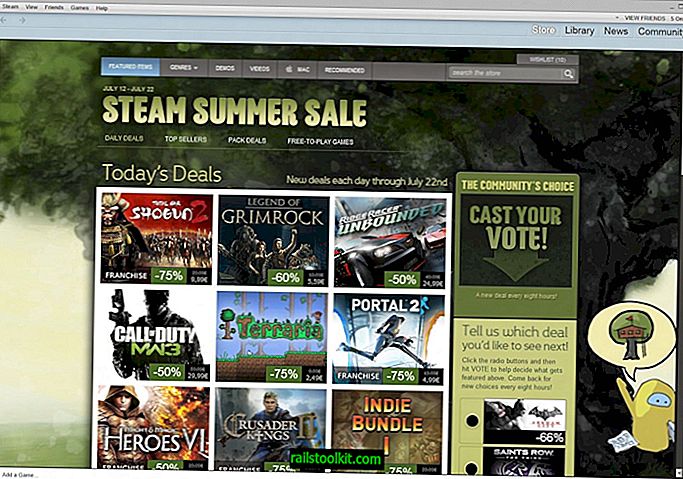Son altı yılda Firefox hakkında yazdığım tüm derslere baktığımda, Firefox yer imlerinin başka bir bilgisayara nasıl yedekleneceği ve taşınacağı konusunda hiçbir şey yapmadığımı fark ettim. Aynı bilgisayarda Firefox'ta yer imlerinin nasıl geri yükleneceği, FeBe veya Mozbackup gibi yedekleme araçlarının nasıl kullanılacağı ya da Firefox Sync'in yer imlerini ve diğer verileri Firefox çalıştıran başka bir bilgisayarla senkronize etmek için nasıl kullanılacağı hakkında öğreticiler yayınlarken, nasıl yapabileceğinizi asla açıklamadım. bu manuel ve ek aletler olmadan.
Kişisel olarak, işlerin manuel olarak nasıl yapıldığını bilmenin her zaman iyi olduğunu düşünüyorum, ancak yer imlerinizi yedeklemenin veya başka bir bilgisayara taşımanın hızlı bir yolunu arıyorsanız, yukarıda belirtilen araçlardan birini kullanmanızı öneririm. .
Firefox Bookmarks'ı manuel olarak yedekleme
Firefox web tarayıcısını açın ve yer imi yöneticisini ve kitaplığını getirmek için aynı anda Ctrl-Shift-b tuşlarına basın. Alternatif olarak, üstteki Firefox düğmesini tıklayabilir ve sayfayı açmak için buradaki Yer İşaretleri bağlantısını tıklayabilirsiniz.

En üstteki menü çubuğunda Al ve Yedekle bağlantısını bulun ve tıklayın. Burada yer imlerini yedekleme ve yer imlerini HTML'ye verme seçeneklerini bulabilirsiniz. Farkı hızlı bir şekilde açıklamama izin verin: dışa aktarmayı seçerseniz, yer imleri dosyasını Firefox'un okuyabileceği JSON formatında kaydedersiniz, ancak kendi başınıza hiçbir şey yapamazsınız. Bir metin düzenleyicide açıp bakabilseniz de, biçim gerçekten çalışabileceğiniz bir şey değildir.
Diğer taraftan, HTML’ye aktar özelliği, tüm yer imlerini, yer imlerinizle çalışmak üzere herhangi bir tarayıcıya yükleyebileceğiniz HTML biçiminde dışa aktarır. Örneğin, onlara uzaktan erişmeleri için onları İnternet üzerinde bir yere koyabilir veya kullanabileceğiniz türden bir yerel yedekleme olarak kullanabilirsiniz. İkinci PC'deki mevcut yer imlerinin üzerine yazmadan da alınabilir.
Firefox her iki yer imi biçimini de geri yükleyebilir ve yedekleyebilir. Neyi seçeceğinizden emin değilseniz, yedeği Json biçiminde seçin.
Firefox Bookmarks'ları başka bir Bilgisayara Taşıma
Şimdi en büyük engel, yedeklenmiş yer imleri dosyasını diğer bilgisayar sistemine almaktır. Yerel bir ağa bağlılarsa, yedek dosyalara kolayca erişebilir veya ikinci bilgisayarda erişmek için bunları paylaşılan bir klasöre veya sürücüye taşıyabilirsiniz.
Alternatif olarak, Dropbox veya SkyDrive gibi bir bulut barındırma hizmetini kullanabilir, onları diğer makinenizden erişebileceğiniz bir e-posta hesabına gönderebilir veya bu şekilde yeni bilgisayara taşımak için bir USB flash sürücüye kopyalayabilirsiniz.
Dosyayı diğer bilgisayarda bulunduktan sonra, adımları tekrarlayın ancak yer imlerini geri yüklemek için yedekleme sırasında seçtiklerinize bağlı olarak HTML'den Yer İmlerini Geri Yükle veya İçe Aktar'ı seçin.
Dosyayı yedekten geri yüklediğinizde, bilgisayardaki varolan tüm yer imlerinin silineceğini unutmayın.
Geri yükle'yi seçtiğinizde, içerik menüsünden Dosya Seç bağlantısını seçin, yedeklenmiş dosyaya göz atın ve seçin. Bu, Firefox tarayıcısının bu sürümündeki tüm yer imlerini geri yükler. Unutmayın, ikinci bilgisayarda saklamak istemediğiniz yer imleriniz varsa, yer imlerine HTML dosyasına dışa aktar seçeneğini seçin ve geri alın.